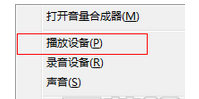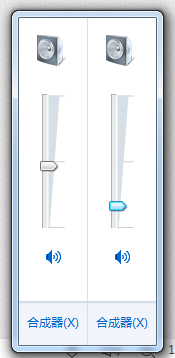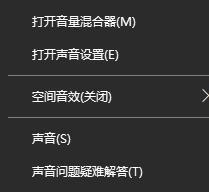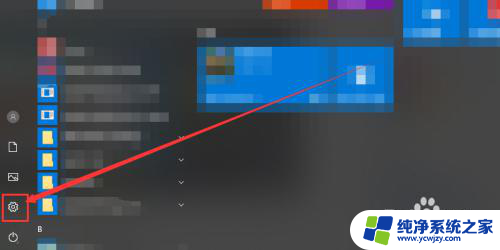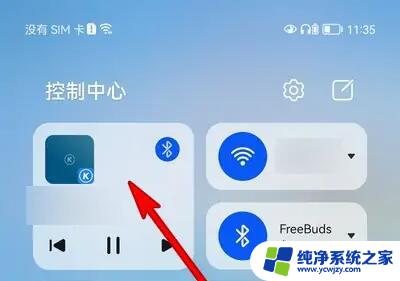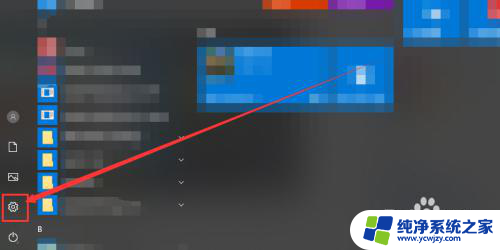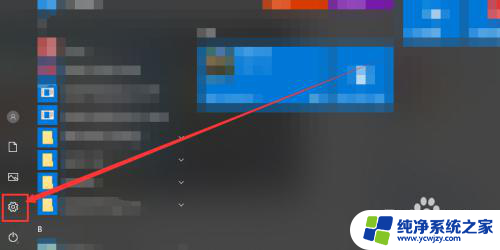笔记本连蓝牙耳机没声音怎么办?解决方法大揭秘!
更新时间:2023-07-07 11:51:19作者:xiaoliu
笔记本连蓝牙耳机没声音,最近很多用户在使用笔记本时遇到了一个问题:连上蓝牙耳机后,却无法听到声音,这种情况给很多用户带来了困扰。在这种情况下,有些用户可能会误认为是耳机本身出了问题,但实际上这个问题与笔记本电脑、操作系统、驱动程序等因素有关。下面我们一起来了解一下这个问题的可能原因以及解决方法。
蓝牙耳机连接电脑后没声音问题解析
1、在电脑设置中,搜索找到“声音”。
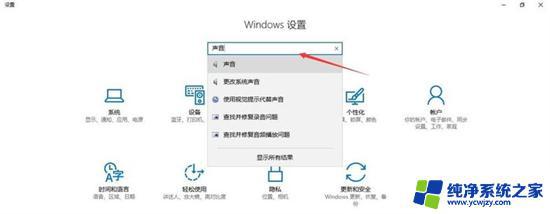
2、在搜索结果中点击“声音”。
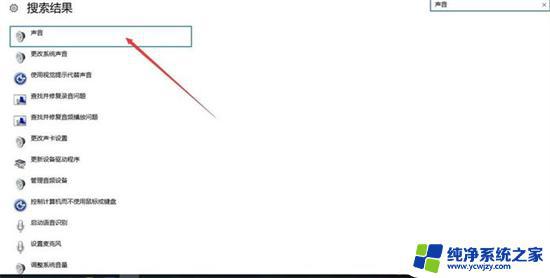
3、这时我们发现蓝牙耳机处于断开连接状态。
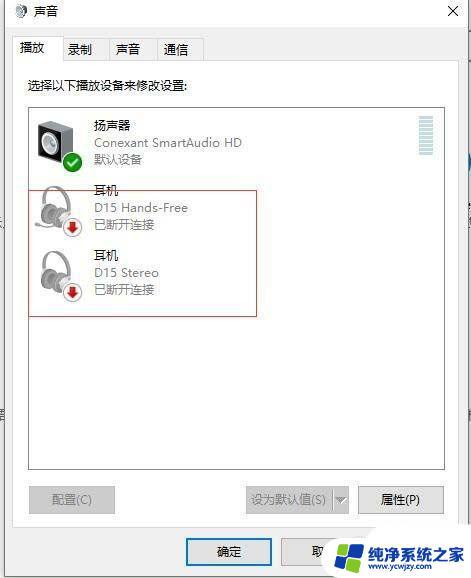
4、右击鼠标,在弹出项中点击“连接”。然后点击“确定”。
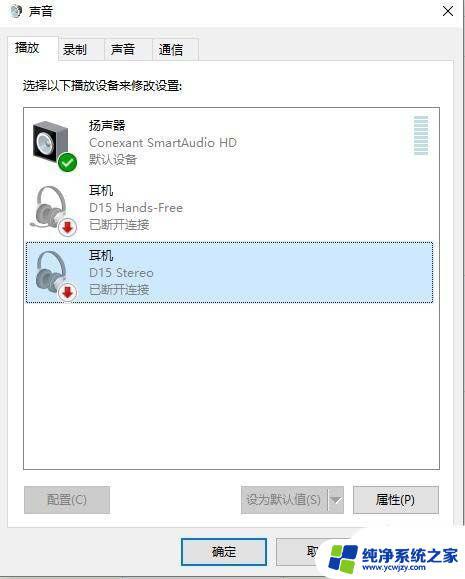
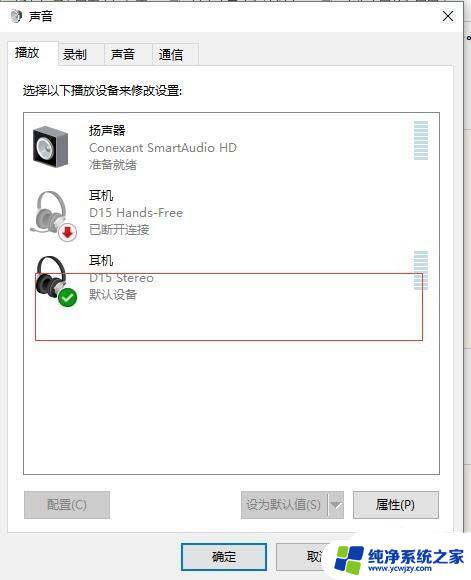
5、最后,打开音乐播放软件进行测试。
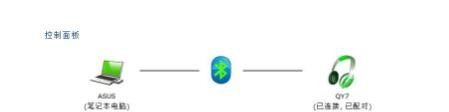
以上就是笔记本连蓝牙耳机没声音的全过程,如果你也遇到了这种情况,可以按照小编的方法来解决,希望这些方法能对你有所帮助。